我来教你光影魔术手打造出去雾镜图的图文操作。
- PC教程
- 14分钟前
- 543

想必很多新手小伙伴还不了解光影魔术手打造出去雾镜图的相关操作,所以下面打字教程网小编就带来了光影魔术手打造出去雾镜图的图文操作教程哦。 光影魔术手打造出去雾镜图的...
想必很多新手小伙伴还不了解光影魔术手打造出去雾镜图的相关操作,所以下面打字教程网小编就带来了光影魔术手打造出去雾镜图的图文操作教程哦。
光影魔术手打造出去雾镜图的图文操作

打开光影魔术手这款软件,进入光影魔术手的操作界面,
在这个界面内找到打开选项,
点击打开选项后,弹出打开图片对话框,
在电脑里找到我们需要的图片,点击下面的打开,进入图片编辑操作界面,
在这个界面内找到一键设置下的自动美化选项,
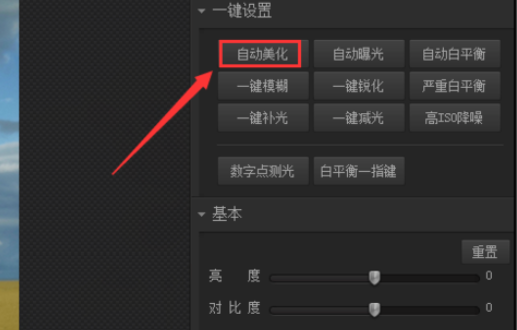
点击自动美化后,然后在上面的菜单区找到数码暗房选项,如图所示:
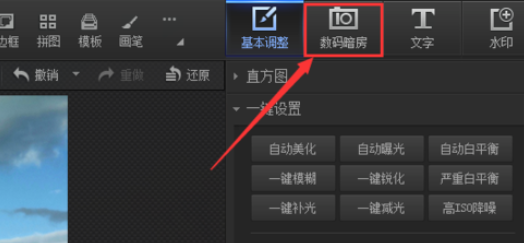
点击数码暗房选项,在其内找到去雾镜选项,如图所示:
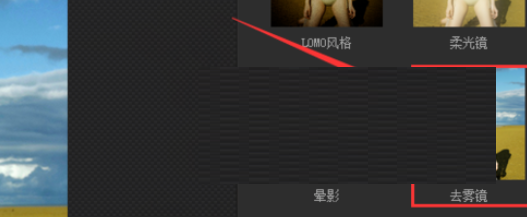
点击去雾镜效果选项,可以看到我们的图片变得清晰明亮了
各位小伙伴们,看完上面的精彩内容,都清楚光影魔术手打造出去雾镜图的图文操作了吧!
本文由cwhello于2024-10-10发表在打字教程,如有疑问,请联系我们。
本文链接:https://www.dzxmzl.com/5099.html
本文链接:https://www.dzxmzl.com/5099.html
上一篇:教你ps制作木纹字体的操作过程。
下一篇:分享PS制作石碑字体的详细操作。